要问办公一族最常用的功能是什么,很多人会想到“文件传输助手”。但文件传来传去很麻烦,有时还会文件过期...为解决这一问题,金山办公旗下的WPS最近推出了一个叫“传输助手”的功能,所有用户均可以免费使用。
WPS「传输助手」,文档自动保存不过期
WPS最新的「传输助手」功能,可以支持电脑文档传手机,自动保存不过期,用户只需打开 WPS Windows 电脑版,点击主页左侧「常用」栏下的传输助手,在设置中开启「本地文档发送后转为云文档」按钮。
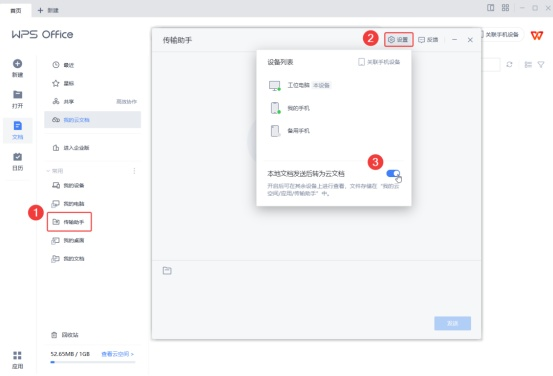
接下来,在电脑上直接拖动文档至传输助手界面,或点击「发送文件」按钮,选择文档即可发送给手机。手机开启通知提醒,当电脑文件送达手机时,打开着的WPS就会弹出提示,点击即可看到传输成功的文件。
若想要手机文档传电脑同样不过期,点击首页右上角的标签按钮 -点击底部「传输助手」-点击右上角「设置」-开启「本地文档发送后转为云文档」按钮即可。所有发送的文档,都已自动保存在云端,你可以在电脑、手机上随时随地查看、编辑,无需担心过期问题。
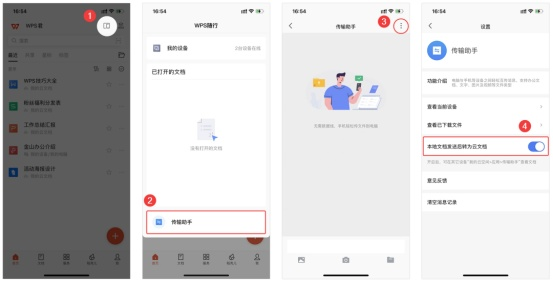
另外,WPS「传输助手」不仅可以传文档,还能传文字消息,以及图片、视频、压缩包等多种文件,满足人们的日常传输需求。
局域网快传,文件传输大小无限制
文件太大,担心传输被压缩或等待太久?当文件超过500M时,WPS将使用局域网快传模式免流量传送文件。确保电脑、手机在同一网络,以及WPS均打开的状态下,传输超高清视频等超大文件也完全没问题。
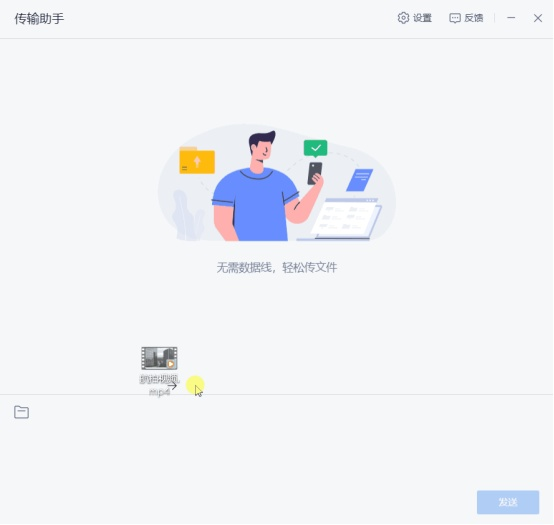
灵感素材库,更好地创作内容
在电脑前写稿子、做报告时,是否经常把偶尔的灵感、随手拍的素材用微信、QQ发给电脑?
其实不用那么麻烦,用 WPS传输助手轻松搞定,只要打开手机版 WPS,点击界面右上角的标签按钮,再点击底部的「传输助手」,在界面下方输入文字或选择文件发送即可。此时,WPS Windows 电脑版上的「传输助手」便会自动弹出并显示收到的消息。也可以直接在手机WPS的搜索栏输入「传输助手」,找到对应服务进行具体操作。
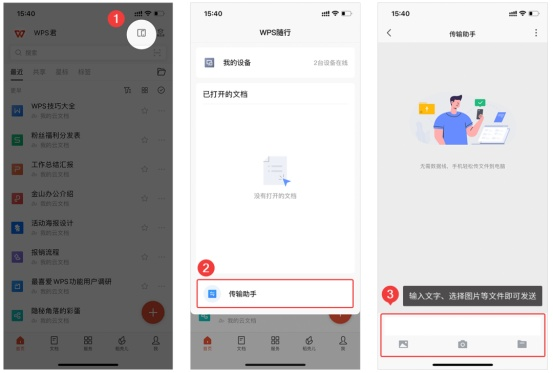
有了这么好用的功能,从此就不用再时刻担心文档找不到或者文档过期的事了。各位大工人们快用起来吧!








